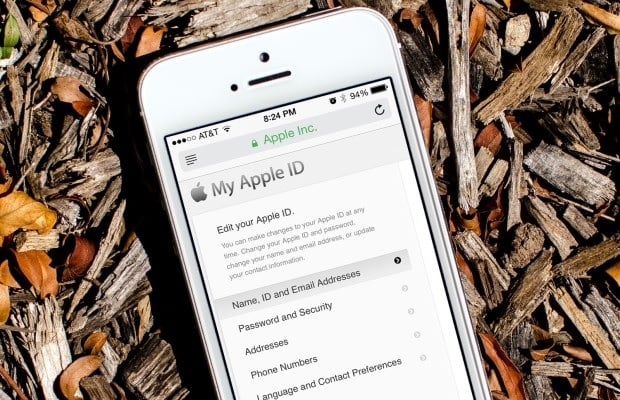Как заменить батарейку CMOS – GuideSmartPhone.net

Что такое резервная батарея? Батарея CMOS (Complementary Metal Oxide Semiconductor) питает микросхему CMOS, когда ПК выключается. Этот чип содержит информацию и настройки BIOS. Итак, чтобы сбросить настройки BIOS, мы можем извлечь батарейку CMOS. Заменить батарейку CMOS довольно просто. Однако заметить его может быть довольно сложно, особенно для новичков. В этой статье мы покажем вам, как найти и заменить резервную батарею. Но сначала давайте разберемся, зачем нам менять батарейку CMOS.
Читайте также: Компьютер включается, но не показывает, как исправить
Буферная батарея ПК для чего она нужна?
Извлечение батареи CMOS приведет к сбросу всех настроек BIOS до значений по умолчанию. Итак, если у нас есть ПК, который не загружается из-за ошибки в настройках BIOS, мы можем попробовать заменить батарею CMOS, чтобы устранить проблему. Еще одна причина, по которой нам необходимо извлечь батарею CMOS, заключается в том, что она разряжена. BIOS компьютера будет сбрасываться каждый раз, когда компьютер выключается, когда батарея CMOS разряжена.
Программы для Windows, мобильные приложения, игры - ВСЁ БЕСПЛАТНО, в нашем закрытом телеграмм канале - Подписывайтесь:)
Тип батареи CMOS
В зависимости от типа материнской платы существует два способа подключения к ней батарейки CMOS. Для материнских плат размера ATX батарея CMOS подключается непосредственно к материнской плате без кабелей. Однако на материнских платах mini-ITX CMOS завернута в цветной изоляционный пластик, подключенный к разъему на материнской плате с помощью красно-черного кабеля.
Читайте также: Найдите CMOS или буферную батарею по лучшей цене на Amazon.
Как поменять резервную батарею на ПК?
Снять аккумулятор с материнской платы достаточно просто, достаточно нажать на небольшой металлический рычажок, который его достает. Однако у начинающих сборщиков ПК могут возникнуть проблемы с поиском батареи CMOS, поскольку ее расположение на материнской плате зависит от производителя.
Мы упомянули следующие шаги, чтобы упростить процесс извлечения резервной батареи. Пожалуйста, следуйте им один за другим. Прежде чем начать, выполните следующие действия, чтобы загрузить материнскую плату.
- Выключите систему и отсоедините кабель от настенной розетки, которая подключается к компьютеру.
- Нажмите кнопку питания четыре-пять раз, чтобы разрядить все конденсаторы на материнской плате.
Теперь выполните следующие действия, чтобы вынуть аккумулятор.
Снимите боковую панель
Сначала нам нужно получить доступ к материнской плате, сняв боковую панель. Чтобы снять боковую панель, выполните следующие действия.
- Удалите все винты сзади или сбоку. Большинство материнских плат имеют съемную боковую панель с левой стороны корпуса процессора.
- Аккуратно вытащите панель из корпуса процессора.
- Теперь вы также можете увидеть видеокарту, процессор, оперативную память и блок питания (блок питания).
Как найти батарейку CMOS
Физическая структура батареи CMOS подобна часовой, плоской и цилиндрической, как монета. Чтобы найти его, отсканируйте материнскую плату и найдите компонент, который, если быть точным, выглядит как серебряная монета.
Для плат АТХ
Для средних и больших материнских плат проверьте слоты PCIe Express или DIMM (слоты RAM), так как эти чипы обычно находятся в этих областях. На материнской плате всего один плоский круглый компонент, поэтому его сложно не заметить. После обнаружения проверьте отметку на верхней части аккумулятора. Он должен иметь знак +. Следует помнить, неправильно вставить батарейку не получится. Поэтому BIOS будет продолжать сбрасываться каждый раз при выключении компьютера.
На Mini-ITX
Для небольших материнских плат, таких как mini-ITX, проверьте наличие на плате цветной изолирующей пластиковой пленки. Этот пластик оборачивает батарею CMOS. Этот цветной пластик может быть черным, желтым, красным, синим или любым изоляционным пластиком. Если у вас возникли проблемы с поиском батареи, вы всегда можете обратиться к руководству пользователя материнской платы.
Читайте также: Как проверить состояние батареи на ПК с Windows 10
Как извлечь батарейку CMOS
В зависимости от размера вашей материнской платы выполните соответствующие шаги.
Для материнской платы АТХ
Для более крупных материнских плат, у которых есть отдельный слот для батареи, выполните следующие действия, чтобы извлечь ее.
- Извлеките аккумулятор, нажав на замок на гнезде аккумулятора CMOS на материнской плате.
- Аккумулятор легко выскочит, если его толкнуть в сторону.
Если у вас возникли проблемы с использованием замка, использование небольшой тонкой булавки для извлечения резервной батареи также является приемлемым вариантом. Однако убедитесь, что этот штифт не является токопроводящим, например зубочистка.
Для Mini-ATX или M-ITX,
На материнской плате меньшего размера к аккумулятору подключается провод. Просто отсоедините кабель, соединяющий аккумулятор с материнской платой. Однако, прежде чем отсоединять этот кабель, проверьте его разъем, чтобы увидеть, как он подключается к материнской плате. Это сделано для того, чтобы вы могли легко снова вставить аккумулятор в материнскую плату.
Программы для Windows, мобильные приложения, игры - ВСЁ БЕСПЛАТНО, в нашем закрытом телеграмм канале - Подписывайтесь:)